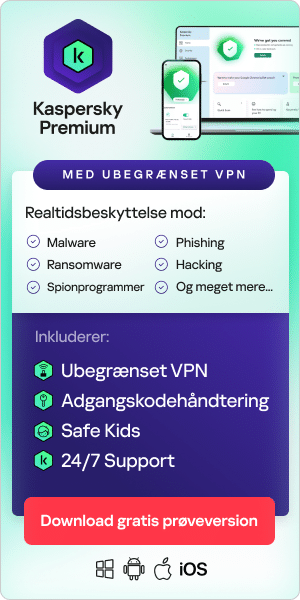Vidste du, at i 2023 var næsten ti millioner enheder over hele verden ifølge Kaspersky Digital Footprint Intelligence inficeret med malware, der stjæler data? Risikoen for cyberkriminalitet og forretningsforstyrrelser har aldrig været større, og mange af disse trusler kan gemme sig på harddiskene på computere og andre enheder.
Selvom skyen er blevet en mere populær mulighed for datalagring, spiller harddiske stadig en afgørende rolle i den daglige forretning. Men som med ethvert fysisk it-kit er der også risiko for sikkerhedsproblemer, fejl eller problemer med pålidelighed. Denne blog udforsker, hvorfor det er vigtigt at kontrollere harddiskens sundhed regelmæssigt for både Windows og Macs, de almindelige symptomer, der skal holdes øje med, og hvordan du kan bevare harddiskens sundhed på lang sigt.
Hvorfor er det vigtigt at tjekke harddiskens sundhed?
Harddiske er en kernedel af enhver enhed, og ud over at blive brugt til at lagre værdifulde virksomhedsdata, er de også hjemmet til det operativsystem, som enheden skal bruge for at køre. Derfor vil en dårligt ydende harddisk direkte påvirke hele maskinens samlede kapacitet.
Harddiske har en begrænset levetid
Ingen harddisk varer evigt, og chancerne for, at harddiskens sundhed forringes, stiger markant med alderen. At tage skridt til at overvåge harddiskens tilstand betyder, at der kan træffes afhjælpende handlinger for at forlænge dens brugbare livscyklus eller for at identificere det rigtige tidspunkt at udskifte harddisken.
Tab af data kan være katastrofalt
Hvis en bruger ikke kan få adgang til de oplysninger, de har brug for, fra en harddisk, enten fordi den er inficeret med malware eller på grund af pålidelighedsproblemer, kan forretningsforstyrrelser hurtigt stige. Jo længere problemet varer, selv kun inden for én harddisk på én enhed, jo flere mennesker og afdelinger bliver påvirket, og den overordnede bundlinje i organisationen kan begynde at lide.
Problemer kan dukke op uopdagede
De fleste harddiske falder gradvist i løbet af deres levetid, hvilket betyder, at problemer ofte stille og roligt kan opbygges over tid uden at blive bemærket særligt. Samtidig kan malware ofte installeres på harddiske helt uopdaget. I begge tilfælde, uden at tage sig tid til at kontrollere harddiskens sundhed, kan problemer begynde at forårsage alvorlige forstyrrelser, før it-teamet har haft mulighed for at træffe afværgeforanstaltninger.
Hvad er symptomerne på dårligt helbred på harddisken?
Mange af de frustrationer, folk har over aldrende computere, kan spores tilbage til en harddisk, der har været brugt i flere år. Almindelige symptomer omfatter (og er ikke nødvendigvis begrænset til):
- Overophedning
- Langsom ydeevne
- Nedbrud
- Blå fejlskærme
- Mærkelige lyde
- Filkorruption
- Fysisk skade
Overophedning er måske den største bekymring. Det truer ikke kun sikkerheden af data på harddisken, men kan i værste fald også true brugerens fysiske sikkerhed, hvis det forårsager en større enhedsfejl eller endda en brand.
De bedste måder at kontrollere harddiskens sundhed på
Der findes ikke en enkelt opsamlingsløsning til et disksundhedstjek. Det kræver en flersidet tilgang, der tager højde for alle de områder, hvor harddiskens sundhed kan lide, og en flittig holdning til regelmæssigt at kontrollere harddiskens status. Vi anbefaler følgende fem trin:
Brug software til overvågning af harddisken
Grundlaget for din test bør være at bruge harddiskovervågningssoftware, såsom Kaspersky Hard Drive Health Monitor (tilgængelig via Kaspersky Plus). Dette kan udføre et HDD-statustjek i realtid og levere letforståelig indsigt i harddiskens tilstand og temperaturen på harddisken.
Generelt vil resultaterne for sundhed og temperatur blive opsummeret i tre kategorier: God, Normal og Dårlig. For helbredet henviser 'God' til en harddisk, der reelt er som ny, 'Normal' antyder, at der er mindre problemer, mens 'Dårlig' betyder, at harddisken er i en kritisk tilstand, og at der er en alvorlig risiko for datatab . For temperatur betyder 'God', at der ikke er nogen overophedning, 'Normal' betyder, at temperaturen er lidt over, hvor den burde være, og 'Dårlig' betyder, at der er et alvorligt overophedningsproblem.
Tjek harddiskens sundhedshistorik
Kaspersky Hard Drive Health Monitor (kun tilgængelig i Kaspersky Plus og Kaspersky Premium ) giver dig også mulighed for at dykke ned i harddiskens ydeevne over tid og til enhver tid vise op til et års oplysninger. Dette inkluderer den samlede harddiskoppetid (målt i timer) og det samlede antal gange, harddisken har været tændt. Både power-ups og længerevarende brug kan medføre betydeligt slid på en harddisk over tid, så høje tal i disse to målinger kan pege på, at en harddisk er mere udsat for aldersrelaterede problemer.
Tjek harddiskens SMART-status
De fleste moderne harddiske indsamler SMART-attributter. SMART står for Self-Monitoring, Analysis and Reporting Technology og samler flere forskellige metrikker og parametre for at identificere enhver risiko for diskfejl. Tanken er, at enheden automatisk kan markere eventuelle problemer, så brugeren eller it-teamet kan handle, før der opstår afbrydelser eller tab af data.
Målingerne af SMART-attributterne kan samles i en rapport, der genereres af Kaspersky Hard Drive Health Monitor. Denne rapport vil sortere de forskellige værdier efter sværhedsgrad, så læserne hurtigt og nemt kan forstå eventuelle problemer, der kræver handling eller afhjælpning.
Kør antivirusscanninger regelmæssigt
Ud over selve harddisktesten er der også nogle tilknyttede aktiviteter, der bør betragtes som god skik. Regelmæssig udførelse af antivirusscanninger kan sikre, at malware, der kan ødelægge en harddisk eller gøre den utilgængelig, registreres.
Selvom dette er en grundlæggende del af ethvert it- og sikkerhedsteams opgaver, er det vigtigt at opretholde regelmæssig scanning på tværs af enheder, som fleksible og hybride medarbejdere bruger. It-teams kan muligvis ikke få adgang til disse enheder så let eller ofte, som de kunne, hvis de var på stedet, så det er vigtigt at være proaktiv for at sikre, at scanningerne bliver gennemført.
Implementer en regelmæssig harddisktesttidsplan
Alt det ovenstående bør ideelt set kombineres i en regelmæssig og regimenteret HDD-testplan, herunder kørsel af harddiskkontrollen og generering af rapporter om harddiskens SMART-status. Dette sikrer ikke kun, at alle opståede problemer opfanges hurtigt, men det giver også mulighed for bedre benchmarking og måling af harddiskstatus over tid.
Tilskynd til feedback og overvågning fra brugerne
Den første person, der bemærker væsentlige problemer med harddiskens sundhed, vil højst sandsynligt være slutbrugeren. Når alt kommer til alt, vil it-teamet ikke realistisk være i stand til at holde øje med hver eneste harddisk i virksomhedens ejendom hele tiden. Medarbejdere bør gennemgå sikkerhedsbevidsthedstræning og blive mindet om at holde øje med symptomer på dårligt helbred på harddisken på samme måde, som de opfordres til at være på vagt over for sikkerhedsrisici. Hvis de bemærker en nedgang i ydeevnen, eller at deres enhed kører særligt varmt, betyder det at advare it-teamet med det samme, at enheden kan vurderes gennem et disksundhedstjek, hvilket fremskynder enhver reaktion eller afbødning.
Er der forskelle i sundhedstjek af harddiske til Windows og Mac?
Ja. Windows-enheder har deres eget SMART-statustjek, der tilgås via kommandoprompten ved at indtaste "wmic diskdrive get model, status". Dette vil returnere en af to statusser: "OK" eller "Pred Fail", hvilket betyder, at en drevfejl er overhængende. Windows-enheder har også en mere avanceret funktion kaldet "chkdsk", der er tilgængelig ved at indtaste dette udtryk i kommandoprompten, når du er logget ind som administrator. Dette vil udforske filsystemets struktur og sikkerhedsoplysninger og generere nogle data, der kan analyseres som en del af en mere detaljeret analyse.
Mac-computere har derimod installeret en app kaldet Diskværktøj, hvorfra SMART-data kan kontrolleres, og harddiskfejl kan identificeres og potentielt repareres. Harddiskens tilstand vises generelt som "Verificeret" eller "Failing", og knappen "Repair Disk" gør det muligt at udføre reparationer med et enkelt klik.
Tag handling nu
For hver dag, der går, stiger risikoen for sikkerhedsproblemer på harddiske, og selve harddiskene bliver ved med at blive ældre. Så hvis du ikke allerede har taget skridt til at forbedre den måde, du kontrollerer harddiskens sundhed på, er der ingen tid at miste - og Kaspersky Hard Drive Health Monitor er et glimrende sted at starte.
Relaterede artikler:
- Typer af malware og eksempler på det
- Sådan gør du min computer hurtigere, når internettet kører langsomt
Anbefalede produkter: